
Giáo trình Quản trị mạng (Ngành: Kỹ thuật sửa chữa lắp ráp máy tính – Trình độ Trung cấp) - Trường Cao đẳng Hòa Bình Xuân Lộc
lượt xem 0
download
 Download
Vui lòng tải xuống để xem tài liệu đầy đủ
Download
Vui lòng tải xuống để xem tài liệu đầy đủ
Giáo trình ABC (Ngành: Kỹ thuật sửa chữa lắp ráp máy tính – Trình độ Trung cấp) gồm có những nội dung: Bài 1: Cấu hình và tối ưu hệ thống Windows 7; Bài 2: Giới thiệu MS Windows Server 2008; Bài 3: Xây dựng và quản trị Active Directory; Bài 4: Quản lý tài khoản người dùng và nhóm; Bài 5: Quản lý tài nguyên dùng chung; Bài 6: Quản trị môi trường mạng Group Policy; Bài 7: Giám sát hoạt động máy chủ (Server); Bài 8: Quản trị lưu trữ và bảo mật dữ liệu; Bài 9: Quản trị sự cố MS Windows Server. Mời các bạn cùng tham khảo để biết thêm những nội dung chi tiết!
Bình luận(0) Đăng nhập để gửi bình luận!
Nội dung Text: Giáo trình Quản trị mạng (Ngành: Kỹ thuật sửa chữa lắp ráp máy tính – Trình độ Trung cấp) - Trường Cao đẳng Hòa Bình Xuân Lộc
- TÒA GIÁM MỤC XUÂN LỘC TRƯỜNG CAO ĐẲNG HÒA BÌNH XUÂN LỘC GIÁO TRÌNH MÔN HỌC: QUẢN TRỊ MẠNG NGÀNH: KỸ THUẬT SỬA CHỮA LẮP RÁP MÁY TÍNH TRÌNH ĐỘ: TRUNG CẤP (Ban hành kèm theo Quyết định số: /QĐ-CĐHBXL ngày ..… tháng ....... năm…….. của Hiệu Trưởng Trường Cao đẳng Hòa Bình Xuân Lộc) Đồng Nai, năm 2021 (Lưu hành nội bộ)
- TUYÊN BỐ BẢN QUYỀN Tài liệu này thuộc loại sách giáo trình nên các nguồn thông tin có thể được phép dùng nguyên bản hoặc trích dùng cho các mục đích về đào tạo và tham khảo. Mọi mục đích khác mang tính lệch lạc hoặc sử dụng với mục đích kinh doanh thiếu lành mạnh sẽ bị nghiêm cấm. 1
- LỜI GIỚI THIỆU Những năm qua chúng ta đã và đang sống trong thời kỳ phát triễn rất nhanh chống và sôi động của công nghệ thông tin. Chiếc máy vi tính đa năng, tiện lợi và hiệu quả mà chúng ta đang dùng, giờ đây đã trở nên chật hẹp và bất tiện so với các máy vi tính nối mạng. Từ khi xuất hiện mạng máy tính, tính hiệu quả tiện lợi của mạng đã làm thay đổi phương thức khai thác máy tính cổ điển. Mạng và công nghệ về mạng mặc dù ra đời cách đây không lâu nhưng nó đã được triễn khai ứng dụng ở hầu hết khắp mọi nơi trên hành tinh chúng ta. Chính vì vậy chẵng bao lâu nữa những kiến thức về tin học viễn thông nói chung và về mạng nói riêng sẽ trở nên kiến thức phổ thông không thể thiếu được cho những người khai thác máy vi tính, ở nước ta việc lắp đặt và khai thác mạng máy tính trong vòng mấy năm trở lại đây, đến nay số các cơ quan, trường học, đơn vị có nhu cầu khai thác các thông tin trên mạng ngày càng gia tăng. Đồng thời cùng với việc khai thác các thông tin mạng, người kỹ sư cũng cần phải quản lý mạng nhằm khai thác mạng hiệu quả và an toàn. Quản lý mạng là một công việc rất phức tạp, có liên quan đến hàng loạt vấn đề như: * Quản lý lỗi. * Quản lý cấu hình. * Quản lý an ninh mạng * Quản lý hiệu quả. * Quản lý tài khoản. Để làm được điều này một cách có hiệu quả phải theo dõi một cách toàn diện tình trạng hoạt động của mạng bằng cách sử dụng các nghi thức quản trị mạng. Các nghi thức quản trị mạng chuẩn hoá chủ yếu là tạo những giao tiếp chuẩn giữa các phần mềm quản trị với các nguồn tin liên quan đến hoạt động của mạng từ các nút mạng chuyển tới. Thông tin từ các thiết bị thực ra chỉ cung cấp được các thông tin liên quan đến quản trị cấu hình, quản trị lỗi, quản trị hiệu quả, một chút về quản trị an ninh và tài khoản. Vì vậy trong năm khía cạnh quản trị mạng nêu trên, các nghi thức quản trị mạng đáp ứng trực tiếp hơn cho hai khía cạnh là quản trị lỗi và quản trị cấu hình. Vì vậy để làm rõ hơn ý nghĩa của các nghi thức quản trị mạng, các chương sau sẽ trình bày chi tiết hơn quản lý cấu hình. Môđun Quản trị mạng 1 là một môđun chuyên môn của học viên ngành sửa chữa máy tính và quản trị mạng. Môđun này nhằm trang bị cho học viên các trường công nhân kỹ thuật và các trung tâm dạy nghề những kiến thức về kỹ thuật truyền số liệu. Với các kiến thức này học viên có thể áp dụng trực tiếp vào lĩnh vực sản xuất cũng như đời sống. Môđun này cũng có thể làm tài liệu tham khảo cho các cán bộ kỹ thuật, các học viên của các nghành khác quan tâm đến lĩnh vực này. 2
- Mặc dù đã có những cố gắng để hoàn thành giáo trình theo kế hoạch, nhưng do hạn chế về thời gian và kinh nghiệm soạn thảo giáo trình, nên tài liệu chắc chắn còn những khiếm khuyết. Rất mong nhận được sự đóng góp ý kiến của các thầy cô trong Khoa cũng như các bạn sinh viên và những ai sử dụng tài liệu này. Nội dung của giáo trình bao gồm các Bài sau: Bài mở đầu: Cài đặt và nâng cấp MS Windows 7 Bài 1: Cấu hình và tối ưu hệ thống Windows 7 Bài 2: Giới thiệu MS Windows Server 2008 Bài 3: Xây dựng và quản trị Active Directory Bài 4: Quản lý tài khoản người dùng và nhóm Bài 5: Quản lý tài nguyên dùng chung Bài 6: Quản trị môi trường mạng Group Policy Bài 7: Giám sát hoạt động máy chủ (Server) Bài 8: Quản trị lưu trữ và bảo mật dữ liệu Bài 9: Quản trị sự cố MS Windows Server Trong quá trình biên soạn, chúng tôi đã tham khảo và trích dẫn từ nhiều tài liệu được liệt kê tại mục Danh mục tài liệu tham khảo. Chúng tôi chân thành cảm ơn các tác giả của các tài liệu mà chúng tôi đã tham khảo. Bên cạnh đó, giáo trình cũng không thể tránh khỏi những sai sót nhất định. Nhóm tác giả rất mong nhận được những ý kiến đóng góp, phản hồi từ quý đồng nghiệp, các bạn người học và bạn đọc. Trân trọng cảm ơn./. Đồng Nai, ngày tháng năm 2021 Tham gia biên soạn 1. KS. Phạm Công Danh 2. KS. Lê Thị Thu 3. ThS. Võ Đức Thiện 4. ThS. Nguyễn Khắc Trung 5. KS. Nguyễn Tuấn Tài 3
- MỤC LỤC LỜI GIỚI THIỆU .......................................................................................................... 2 MỤC LỤC....................................................................................................................... 4 GIÁO TRÌNH MÔN HỌC ............................................................................................ 5 BÀI MỞ ĐẦU: CÀI ĐẶT VÀ NÂNG CẤP MS WINDOWS 7.................................. 12 BÀI 1: CẤU HÌNH VÀ TỐI ƯU HỆ THỐNG WINDOWS 7 ................................. 29 BÀI 2: GIỚI THIỆU MS WINDOWS SERVER 2008 ............................................. 59 BÀI 3: XÂY DỰNG VÀ QUẢN TRỊ ACTIVE DIRECTORY ............................... 92 BÀI 4: QUẢN LÝ TÀI KHOẢN NGƯỜI DÙNG VÀ NHÓM .............................. 116 BÀI 5: QUẢN LÝ TÀI NGUYÊN DÙNG CHUNG ............................................... 130 BÀI 6: QUẢN TRỊ MÔI TRƯỜNG MẠNG GROUP POLICY ........................... 163 BÀI 7: GIÁM SÁT HOẠT ĐỘNG MÁY CHỦ (SERVER) ................................... 198 BÀI 8: QUẢN TRỊ LƯU TRỮ VÀ BẢO MẬT DỮ LIỆU ..................................... 209 BÀI 9: QUẢN TRỊ SỰ CỐ MS WINDOWS SERVER .......................................... 243 TÀI LIỆU THAM KHẢO ......................................................................................... 265 4
- GIÁO TRÌNH MÔN HỌC 1. Tên môn học: QUẢN TRỊ MẠNG 2. Mã môn học: MĐ22 3. Vị trí, tính chất, ý nghĩa và vai trò của môn học: 3.1. Vị trí: Môđun được bố trí sau khi học sinh học xong các môn học chung, mô đun được bố trí sau khi học sinh học xong các môn học/mô đun: Lắp ráp và cài đặt máy tính, Mạng máy tính. 3.2. Tính chất: Là mô đun chuyên môn nghề thuộc các môn học, mô đun đào tạo nghề bắt buộc 3.3. Ý nghĩa và vai trò của môn học: môn học này dành cho đối tượng là người học thuộc chuyên ngành Kỹ thuật sửa chữa lắp ráp máy tính. Môn học này đã được đưa vào giảng dạy tại trường Cao đẳng Hòa Bình Xuân Lộc từ năm 2021 đến nay. Nội dung chủ yếu của môn học này nhằm cung cấp các kiến thức thuộc lĩnh vực Quản trị mạng: xây dựng một hay nhiều Domain Controller quản trị mạng Domain, gia nhập các Clients vào Domain, thành thạo việc tạo và quản trị tài khoản Domain Users, Groups và Computers với ADUC, CMD, VBS, thiết lập chia sẻ tài nguyên Files và Printers, phân quyền truy xuất phù hợp, bảo mật cho Users. 4. Mục tiêu của môn học: 4.1. Về kiến thức: A.1 Xây dựng một hay nhiều Domain Controller quản trị mạng Domain, gia nhập các Clients vào Domain. A.2 Thành thạo việc tạo và quản trị tài khoản Domain Users, Groups và Computers với ADUC, CMD, VBS. A.3 Thiết lập chia sẻ tài nguyên Files và Printers, phân quyền truy xuất phù hợp, bảo mật cho Users. 4.2. Về kỹ năng: B.1 Khắc phục được các lỗi dẫn đến Server ngưng hoạt động bằng các phương pháp: Backup/Restore System State, ASR, thiết lập Server với tính bảo mật cao. B.2 Triển khai phương thức quản lý và cài đặt các ứng dụng cho Domain Users và Computers dùng Group Policy. B.3 Giám sát hiệu năng hoạt động, nhận biết điểm “thắt cổ chai” của Server. Đưa ra các giải pháp nâng cấp Server. B.4 Triển khai bảo mật lưu trữ dữ liệu cho Users với EFS, Bảo vệ dữ liệu lưu trữ trên Server với công nghệ RAID (RAID1,5). 5
- B.5 Cài đặt, nâng cấp và tối ưu được hệ điều hành MS Windows. 4.3. Về năng lực tự chủ và trách nhiệm: C.1 Cẩn thận, suy luận logic chính xác trong quản trị hệ thống mạng C.2 Có ý thức tự giác, tính kỷ luật cao, tinh thần trách nhiệm trong công việc, có tinh thần hợp tác, giúp đỡ lẫn nhau; tính kiên trì, cẩn thận, chính xác trong công việc. 5. Nội dung của môn học 5.1. Chương trình khung Thời gian học tập (giờ) Trong đó Mã Số MH/ Tên môn học, mô đun tín Tổng Thực hành/ MĐ chỉ Lý Thực tập/Thí Kiểm số thuyết nghiệm/Bài tra tập/Thảo luận I Các môn học chung 13 255 106 134 15 MH 01 Giáo dục Chính trị 2 30 15 13 2 MH 02 Pháp luật 1 15 9 5 1 MH 03 Giáo dục thể chất 1 30 4 24 2 MH 04 Giáo dục quốc phòng - An ninh 2 45 21 21 3 MH 05 Tin học 2 45 15 29 1 MH 06 Tiếng Anh 5 90 42 42 6 Các môn học, mô đun chuyên II 62 1460 433 936 91 môn II.1 Môn học, mô đun cơ sở 20 390 159 206 25 MH 07 INTERNET 2 45 20 21 4 MH 08 An toàn vệ sinh công nghiệp 2 30 18 10 2 6
- MĐ 09 Tin học văn phòng 4 90 20 62 8 MĐ 10 Internet 2 45 15 28 2 MH 11 Kiến trúc máy tính 3 45 28 15 2 MH 12 Kỹ thuật đo lường 3 45 28 15 2 MH 13 Kỹ thuật điện tử 4 90 30 55 5 II.2 Môn học, mô đun chuyên môn 26 540 185 315 40 MH 14 Kỹ thuật xung số 4 75 25 45 5 MĐ 15 Lắp ráp và cài đặt máy tính 3 75 25 45 5 MĐ 16 Xử lý sự cố phần mềm 3 60 20 35 5 MH 17 Mạng máy tính 4 75 40 30 5 MĐ 18 Sửa chữa máy tính 3 75 20 50 5 MĐ 19 Sửa chữa bộ nguồn 3 60 15 40 5 MĐ 20 Kỹ thuật sửa chữa màn hình 3 60 20 35 5 Sửa chữa máy in và thiết bị ngoại MĐ 21 3 60 20 35 5 vi II.3 Môn học, mô đun tự chọn 7 180 64 100 16 MĐ 22 Quản trị mạng 3 75 25 45 5 MĐ 23 Hệ quản trị CSDL (MS Access) 3 75 25 45 5 MĐ 24 Kỹ Năng Nghề Nghiệp 1 30 14 10 6 Thực tập tốt nghiệp 9 350 25 315 10 MĐ 25 Sửa chữa máy tính nâng cao 4 120 10 105 5 MĐ 26 Thực tập tốt nghiệp 5 230 15 210 5 7
- TỔNG CỘNG 75 1715 539 1070 106 6. Điều kiện thực hiện môn học: 6.1. Phòng học Lý thuyết/Thực hành: Phòng máy tính. 6.2. Trang thiết bị dạy học: Phòng máy vi tính, bảng, phấn, tô vít. 6.3. Học liệu, dụng cụ, mô hình, phương tiện: Giáo trình, mô hình học tập,… 6.4. Các điều kiện khác: Người học tìm hiểu thực tế về công tác xây dựng phương án khắc phục và phòng ngừa rủi ro tại doanh nghiệp. 7. Nội dung và phương pháp đánh giá: 7.1. Nội dung: - Kiến thức: Đánh giá tất cả nội dung đã nêu trong mục tiêu kiến thức - Kỹ năng: Đánh giá tất cả nội dung đã nêu trong mục tiêu kỹ năng. - Năng lực tự chủ và trách nhiệm: Trong quá trình học tập, người học cần: + Nghiên cứu bài trước khi đến lớp. + Chuẩn bị đầy đủ tài liệu học tập. + Tham gia đầy đủ thời lượng môn học. + Nghiêm túc trong quá trình học tập. 7.2. Phương pháp: Người học được đánh giá tích lũy môn học như sau: 7.2.1. Cách đánh giá - Áp dụng quy chế đào tạo Trung cấp hệ chính quy ban hành kèm theo Thông tư số 09/2017/TT-LĐTBXH, ngày 13/3/2017 của Bộ trưởng Bộ Lao động – Thương binh và Xã hội. - Hướng dẫn thực hiện quy chế đào tạo áp dụng tại Trường Cao đẳng Hòa Bình Xuân Lộc như sau: Điểm đánh giá Trọng số + Điểm kiểm tra thường xuyên (Hệ số 1) 40% 8
- + Điểm kiểm tra định kỳ (Hệ số 2) + Điểm thi kết thúc môn học 60% 7.2.2. Phương pháp đánh giá Phương pháp Phương pháp Hình thức Chuẩn đầu ra Số Thời điểm đánh giá tổ chức kiểm tra đánh giá cột kiểm tra Tự luận/ A1, A2, A3, Viết/ Thường xuyên Trắc nghiệm/ B1, B2, B3, 1 Sau … giờ. Thuyết trình Báo cáo C1, C2 Tự luận/ Viết/ Định kỳ Trắc nghiệm/ A3, B4, C3 2 Sau… giờ Thuyết trình Báo cáo A1, A2, A3,, Kết thúc môn Tự luận và Viết B1, B2, B3, B4, 1 Sau… giờ học trắc nghiệm C1, C2, 7.2.3. Cách tính điểm - Điểm đánh giá thành phần và điểm thi kết thúc môn học được chấm theo thang điểm 10 (từ 0 đến 10), làm tròn đến một chữ số thập phân. - Điểm môn học là tổng điểm của tất cả điểm đánh giá thành phần của môn học nhân với trọng số tương ứng. Điểm môn học theo thang điểm 10 làm tròn đến một chữ số thập phân, sau đó được quy đổi sang điểm chữ và điểm số theo thang điểm 4 theo quy định của Bộ Lao động Thương binh và Xã hội về đào tạo theo niên chế. 8. Hướng dẫn thực hiện môn học 8.1. Phạm vi, đối tượng áp dụng: Đối tượng Trung cấp Kỹ thuật sửa chữa lắp ráp máy tính 8.2. Phương pháp giảng dạy, học tập môn học 8.2.1. Đối với người dạy * Lý thuyết: Áp dụng phương pháp dạy học tích cực bao gồm: thuyết trình ngắn, nêu vấn đề, hướng dẫn đọc tài liệu, bài tập tình huống, câu hỏi thảo luận…. * Bài tập: Phân chia nhóm nhỏ thực hiện bài tập theo nội dung đề ra. 9
- * Thảo luận: Phân chia nhóm nhỏ thảo luận theo nội dung đề ra. * Hướng dẫn tự học theo nhóm: Nhóm trưởng phân công các thành viên trong nhóm tìm hiểu, nghiên cứu theo yêu cầu nội dung trong bài học, cả nhóm thảo luận, trình bày nội dung, ghi chép và viết báo cáo nhóm. 8.2.2. Đối với người học: Người học phải thực hiện các nhiệm vụ như sau: - Nghiên cứu kỹ bài học tại nhà trước khi đến lớp. Các tài liệu tham khảo sẽ được cung cấp nguồn trước khi người học vào học môn học này (trang web, thư viện, tài liệu...) - Tham dự tối thiểu 70% các buổi giảng lý thuyết. Nếu người học vắng >30% số tiết lý thuyết phải học lại môn học mới được tham dự kì thi lần sau. - Tự học và thảo luận nhóm: là một phương pháp học tập kết hợp giữa làm việc theo nhóm và làm việc cá nhân. Một nhóm gồm 8-10 người học sẽ được cung cấp chủ đề thảo luận trước khi học lý thuyết, thực hành. Mỗi người học sẽ chịu trách nhiệm về 1 hoặc một số nội dung trong chủ đề mà nhóm đã phân công để phát triển và hoàn thiện tốt nhất toàn bộ chủ đề thảo luận của nhóm. - Tham dự đủ các bài kiểm tra thường xuyên, định kỳ. - Tham dự thi kết thúc môn học. - Chủ động tổ chức thực hiện giờ tự học. 9. Tài liệu tham khảo: Quản trị Mạng: Nguyên lý Andrew S. Nhà xuất bản Khoa học và và Thực hành Tanenbaum Kỹ thuật 2015 Giáo trình Quản trị Mạng James F. Kurose, Nhà xuất bản Đại học Bách Máy tính Keith W. Ross Khoa 2016 Hướng dẫn Quản trị Mạng: Behrouz A. Cơ bản đến Nâng cao Forouzan Nhà xuất bản Giáo dục 2017 Quản trị Mạng: Kỹ thuật và Ứng dụng Douglas E. Comer Nhà xuất bản Kinh tế 2018 Quản trị Mạng: Thiết kế, Larry L. Peterson, Quản lý và Bảo mật Bruce S. Davie Nhà xuất bản Bách Khoa 2018 10
- Cẩm nang Quản trị Mạng William Stallings Nhà xuất bản Xây dựng 2019 Quản trị Mạng: Từ cơ bản David L. Poole, đến nâng cao Alan K. Mackenzie Nhà xuất bản Thế giới 2020 Quản trị Mạng: Kỹ thuật và Nhà xuất bản An ninh Phương pháp Michael L. Schwartz Quốc gia 2020 Quản trị Mạng: Quy trình và Nhà xuất bản Khoa học Xã Công nghệ J. Richard Steven hội và Nhân văn 2021 11
- BÀI MỞ ĐẦU: CÀI ĐẶT VÀ NÂNG CẤP MS WINDOWS 7 ❖ GIỚI THIỆU BÀI MỞ ĐẦU Cài Đặt và Nâng Cấp MS Windows 7 là một quy trình quan trọng để đảm bảo hệ điều hành Windows 7 hoạt động hiệu quả và đáp ứng nhu cầu của người dùng. Bài học này bao gồm các bước để cài đặt mới Windows 7, cũng như các bước để nâng cấp từ phiên bản hệ điều hành cũ lên Windows 7. ❖ MỤC TIÊU BÀI MỞ ĐẦU Sau khi học xong Bài này, người học có khả năng: ➢ Về kiến thức: − Nắm vững các phiên bản của MS Windows - Nắm rõ các công cụ hỗ trợ cài đặt, nâng cấp và di trú lên Windows. ➢ Về kỹ năng: - Cài đặt, nâng cấp Windows ➢ Về năng lực tự chủ và trách nhiệm: - Xử lý một số lỗi thông dụng trong quá trình cài đặt và nâng cấp ❖ PHƯƠNG PHÁP GIẢNG DẠY VÀ HỌC TẬP BÀI MỞ ĐẦU - Đối với người dạy: sử dụng phương pháp giảng giảng dạy tích cực (diễn giảng, vấn đáp, dạy học theo vấn đề); yêu cầu người học thực hiện câu hỏi thảo luận và bài tập BÀI MỞ ĐẦU (cá nhân hoặc nhóm). - Đối với người học: chủ động đọc trước giáo trình (BÀI MỞ ĐẦU) trước buổi học; hoàn thành đầy đủ câu hỏi thảo luận và bài tập tình huống BÀI MỞ ĐẦU theo cá nhân hoặc nhóm và nộp lại cho người dạy đúng thời gian quy định. ❖ ĐIỀU KIỆN THỰC HIỆN BÀI MỞ ĐẦU - Phòng học chuyên môn hóa/nhà xưởng: phòng học theo tiêu chuẩn - Trang thiết bị máy móc: Máy chiếu và các thiết bị dạy học khác - Học liệu, dụng cụ, nguyên vật liệu: Bài trình môn học, giáo trình, tài liệu tham khảo, giáo án, phim ảnh, và các tài liệu liên quan. - Các điều kiện khác: Không có ❖ PHƯƠNG PHÁP KIỂM TRA VÀ ĐÁNH GIÁ BÀI MỞ ĐẦU - Nội dung: 12
- ✓ Kiến thức: Kiểm tra và đánh giá tất cả nội dung đã nêu trong mục tiêu kiến thức ✓ Kỹ năng: Đánh giá tất cả nội dung đã nêu trong mục tiêu kỹ năng. ✓ Năng lực tực chủ và trách nhiệm: Trong quá trình học tập, người học cần: + Nghiên cứu bài trước khi đến lớp + Chuẩn bị đầy đủ tài liệu học tập. + Tham gia đầy đủ thời lượng môn học. + Nghiêm túc trong quá trình học tập. - Phương pháp: ✓ Điểm kiểm tra thường xuyên: 1 điểm kiểm tra (hình thức: hỏi miệng) ✓ Kiểm tra định kỳ: không có 13
- ❖ NỘI DUNG BÀI MỞ ĐẦU A. GIỚI THIỆU 1.1. CÁC PHIÊN BẢN CỦA WINDOWS Windows XP là một dòng hệ điều hành do Microsoft sản xuất dành cho các máy tính cá nhân chạy trên các bộ xử lý x86 và IA-64 (mã phiên bản là 5.1), bao gồm các máy tính dùng cho gia đình và kinh doanh, máy tính xách tay, và trung tâm phương tiện. Tên "XP" là cách viết ngắn gọn của "experience". Windows XP là hệ điều hành kế tục của cả Windows 2000 Professional và Windows Me, và là hệ điều hành đầu tiên của Microsoft hướng đến người tiêu dùng được xây dựng trên nhân và kiến trúc của Windows NT. Windows XP được ra mắt vào ngày 25 tháng 10 năm 2001, và trên 400 triệu bản đã được dùng trong tháng 1 năm 2006, theo như ước tính của một chuyên gia IDC. Hệ điều hành này được kế tục bởi Windows Vista, được phát hành cho người tiêu dùng mua sỉ vào ngày 8 tháng 11 năm 2006, và toàn cầu cho công chúng vào ngày 30 tháng 1 năm 2007. Việc bán trực tiếp Windows XP qua kênh bán lẻ và OEM đã ngưng vào ngày 30 tháng 6 năm 2008, mặc dù vẫn có thể mua được Windows XP từ các Nhà xây dựng hệ thống (OEM nhỏ hơn bán máy tính lắp ráp) cho đến ngày 31 tháng 7 năm 2009 hoặc bằng cách mua Windows Vista Ultimate hoặc Business rồi giáng cấp xuống Windows XP 1.2. Đặc điểm của các phiên bản Windows XP sẽ bao gồm các phiên bản sau: • Starter: Phiên bản rút gọn các tính năng cao cấp, không cầu kì về giao diện, gọn nhẹ, thích hợp với các máy netbook, hướng tới đối tượng là người mua mới netbook, người mới làm quen với máy vi tính, người có thu nhập thấp. • Home Basic: Lược bỏ một số các chức năng giải trí nâng cao (như Media Center) ở bản Home Premium, thích hợp với các loại netbook, máy tính cá nhân, công ty vừa và nhỏ, hướng tới đối tượng là người mua mới netbook, gia đình có thu nhập trung bình. • Home Premium: Các chức năng giải trí, giao tiếp, kết nối ở mức khá tốt, thích hợp với các máy netbook thế hệ mới, máy tính cá nhân (PC), máy tính xách tay (Laptop), hướng tới người sử dụng là các hộ gia đình, công ty vừa và nhỏ. • Professional: Tập hợp đầy đủ các chức năng của tất cả các phiên bản kia cộng lại, giúp người dùng có được một sức mạnh toàn năng trong trao đổi thông tin và giải trí mọi lúc mọi nơi, hướng tới các cá nhân, tổ chức muốn một giải pháp trọn vẹn cho việc hoạt động máy vi tính của họ. Các chức năng kết nối mạng văn phòng cũng như kết nối mạng đầy đủ, hướng tới các công ty lớn, các doanh nhân thường xuyên làm việc với máy vi tính để trao đổi dữ liệu. 14
- • Phiên bản phổ biến của hệ điều hành này là Windows XP Home Edition, nhắm đến người dùng gia đình, và Windows XP Professional, cung cấp thêm một số tính năng như hỗ trợ tên miền Windows Server và hai bộ xử lý vật lý, nhắm đến người dùng cần chức năng, kinh doanh và khách hàng là công ty lớn. Windows XP Media Center Edition có thêm các tính năng giải trí đa phương tiện nâng cao khả năng ghi hình và xem các chương trình TV, xem phim DVD, và nghe nhạc. Windows XP Tablet PC Edition được thiết kế để chạy các ứng dụng dùng bút cảm ứng xây dựng trên nền hệ Máy tính bảng. Windows XP sau đó còn được phát hành thêm hai kiến trúc nữa, Windows XP 64-bit Edition dành cho các bộ xử lý IA-64 (Itanium) và Windows XP Professional x64 Edition dành cho x86-64. Cũng có Windows XP Embedded, một phiên bản là bộ phận cấu thành của Windows XP Professional, và các phiên bản dành riêng cho từng thị trường như Windows XP Starter Edition. • Windows XP nổi tiếng nhờ khả năng ổn định và hiệu quả được nâng cao so với các phiên bản 9x của Microsoft Windows. Nó có giao diện người dùng đồ họa được thiết kế lại đáng kể, một sự thay đổi mà Microsoft quảng cáo là thân thiện với người dùng hơn các phiên bản trước của Windows. Một khả năng quản lý phần mềm mới có tên Side-by-Side Assembly được giới thiệu để tránh "DLL hell", là một tai họa cho các phiên bản 9x hướng người tiêu dùng của Windows. Nó cũng là phiên bản Windows đầu tiên sử dụng kích hoạt sản phẩm để chống lại các bản sao chép bất hợp pháp, một sự hạn chế không thích hợp với một số người dùng và những người ủng hộ quyền riêng tư. Windows XP cũng bị một số người dùng chỉ trích vì các lỗ hổng bảo mật, tích hợp quá chặt với các ứng dụng như Internet Explorer 6 và Windows Media Player, và vì các khía cạnh của giao diện người dùng mặc định. Các phiên bản sau với Service Pack 2, và Internet Explorer 7 đã giải quyết một số các lo ngại này. 2. Chuẩn bị để cài đặt MS Windows 2.1. Các phương pháp cài đặt Có năm phương pháp cài đặt Windows XP. Xem lại các phương pháp sau và chọn một phương pháp thích hợp cho việc cài đặt của bạn. • Phương pháp 1: Tiến hành cài đặt sạch Windows XP Sử dụng phương pháp này để cài đặt sạch Windows XP. Cài đặt sạch sẽ xoá tất cả dữ liệu từ đĩa cứng của bạn bằng cách phân vùng và định dạng lại đĩa cứng và cài lại hệ điều hành và các chương trình sang một đĩa cứng trống (sạch). • Phương pháp 2: Nâng cấp lên Windows XP Sử dụng phương pháp này nếu bạn đang nâng cấp lên Windows XP từ Microsoft Windows 98, Microsoft Windows Millennium Edition hoặc Microsoft Windows 2000 Professional. 15
- • Phương pháp 3: Cài đặt Windows XP sang một đĩa cứng mới Sử dụng phương pháp này để cài đặt Windows XP sang một đĩa cứng mới. Phương pháp này thường được thực hiện khi một đĩa cứng mới được cài đặt trên máy tính của bạn. • Phương pháp 4: Cài đặt Windows XP sang một thư mục mới (cài đặt song song) Sử dụng phương pháp này để cài đặt Windows XP sang một thư mục mới (cài đặt song song) để chạy hai hệ điều hành hoặc truy cập, sửa chữa hoặc truy lục dữ liệu từ đĩa bị hỏng. Phương pháp 1: Tiến hành cài đặt sạch Windows XP Cài đặt sạch bao gồm xoá tất cả dữ liệu khởi đĩa cứng bằng cách phân vùng và định dạng lại đĩa cứng và cài đặt lại hệ điều hành và các chương trình sang một đĩa cứng trống (sạch). Để biết thêm thông tin về các mục quan trọng cần xem xét trước khi bạn phân vùng và định dạng đĩa cứng và cách phân vùng và định dạng đĩa cứng bằng cách sử dụng chương trình Thiết lập Windows XP, bấm số bài viết sau để xem bài viết trong Cơ sở Kiến thức Microsoft: Cách phân vùng và định dạng một đĩa cứng trong Windows XP (Bài viết này có thể chứa liên kết tới nội dung tiếng Anh (chưa được dịch). Để tiến hành cài đặt sạch Windows XP, làm theo các bước sau: 1. Sao lưu tất cả thông tin quan trọng trước khi bạn tiến hành cài đặt sạch Windows XP. Lưu bản sao lưu vào một vị trí bên ngoài, như đĩa CD hoặc đĩa cứng bên ngoài. 2. Khởi động máy tính từ đĩa CD Windows XP. Để thực hiện việc này, cho đĩa CD Windows XP vào ổ đĩa CD hoặc DVD, sau đó khởi động lại máy tính của bạn. 3. Chú ý Để khởi động từ đĩa CD Windows XP, các thiết đặt BIOS trên máy tính của bạn phải được đặt cấu hình để thực hiện việc này. 4. Khi bạn thấy thông báo “Nhấn phím bất kỳ để khởi động từ CD”, nhấn bất kỳ phím nào để khởi động máy tính từ đĩa CD Windows XP. 5. Ở màn hình Chào mừng bạn đến với Thiết lập, nhấn ENTER để khởi động Thiết lập Windows XP. 6. Đọc Điều khoản Cấp phép Phần mềm của Microsoft, sau đó nhấn F8. 7. Làm theo các chỉ dẫn trên màn hình để chọn và định dạng phân vùng mà bạn muốn cài đặt Windows XP. 8. Làm theo các chỉ dẫn trên màn hình để hoàn thành Thiết lập Windows XP. Nếu bạn đã cài đặt thành công Windows XP, bạn đã hoàn thành. Nếu các bước này không giúp được bạn cài đặt Windows XP, đi tới phần "Bước Tiếp theo". Phương pháp 2: Nâng cấp lên Windows XP 16
- Phần này mô tả cách nâng cấp lên Windows XP từ Windows 98, Windows Millennium Edition và Windows 2000 Professional. Chú ý Chỉ có thể nâng cấp Windows 2000 và Windows 2000 Professional lên Windows XP Professional. Bạn không thể nâng cấp Windows 2000 lên Windows XP Home. Quan trọng Trước khi bạn bắt đầu quá trình nâng cấp, liên hệ với nhà sản xuất máy tính của bạn để lấy các bản nâng cấp BIOS mới nhất cho máy tính của bạn và sau đó cài đặt các bản nâng cấp. Nếu bạn cập nhật BIOS sau khi nâng cấp máy tính, bạn có thể phải cài lại Windows XP để sử dụng các tính năng như hỗ trợ Cấu hình Nâng cao và Giao diện Mạnh (ACPI) trong BIOS. Nếu bạn có thể thực hiện việc này, cập nhật chương trình cơ sở trong tất cả các thiết bị phần cứng trước khi bạn bắt đầu nâng cấp. Bạn có thể muốn ngắt kết nối Internet trong khi cài đặt. Bước này không quan trọng, nhưng ngắt kết nối Internet trong khi cài đặt giúp bảo vệ máy tính của bạn. Để bảo vệ tốt hơn, bạn cũng có thể muốn bật tường lửa Microsoft Internet Explorer. Để biết thêm thông tin, xem chủ đề “Bật hoặc tắt Tường lửa Kết nối Internet” trong phần Trợ giúp của hệ điều hành Windows XP. Để biết thêm thông tin về cách chuẩn bị Windows 98 hoặc Windows Millennium Edition để nâng cấp lên Windows XP, hãy bấm số bài viết sau để xem bài viết trong Cơ sở Kiến thức Microsoft: Cách chuẩn bị nâng cấp Windows 98 hoặc Windows Millennium Edition lên Windows XP Để nâng cấp lên Windows XP, làm theo các bước sau: 1. Khởi động máy tính, sau đó cho đĩa CD Windows XP vào ổ đĩa CD hoặc DVD. 2. Nếu Windows tự động dò tìm đĩa CD, bấm Cài đặt Windows để khởi động Thuật sĩ Thiết lập Windows XP. Nếu Windows không tự động dò tìm đĩa CD, bấm Bắt đầu. Sau đó bấm Chạy. Nhập lệnh sau đây rồi bấm OK: Tên ổ CD:\setup.exe 3. Khi bạn được nhắc chọn kiểu cài đặt, chọn Nâng cấp (thiết đặt mặc định), sau đó bấm Tiếp theo. 4. Làm theo các chỉ dẫn trên màn hình để hoàn thành nâng cấp. Nếu bạn đã nâng cấp thành công lên Windows XP, bạn đã hoàn thành. Nếu các bước này không giúp được bạn nâng cấp lên Windows XP, đi tới phần "Bước Tiếp theo". Phương pháp 3: Cài đặt Windows XP sang một đĩa cứng mới Phương pháp này mô tả cách cài đặt Windows XP sang một đĩa cứng mới. Phương pháp này thường được thực hiện khi một đĩa cứng mới được cài đặt trên máy tính của bạn. 17
- Chú ý Bạn sẽ cần đĩa CD của hệ điều hành trước đó để hoàn tất phương pháp này. Trước khi bạn bắt đầu, khởi động máy tính của bạn bằng cách sử dụng một trong các phương tiện sau đây: • Đĩa khởi động Microsoft Windows 98/Windows Millennium • Đĩa CD Windows XP hoặc đĩa khởi động Windows XP Chú ý Đĩa CD Windows XP là phương tiện được ưu tiên trong các bước sau đây. Tuy nhiên, đĩa khởi động Windows XP vẫn hoạt động được nếu bạn không có đĩa CD. Để cài đặt Windows XP sang một đĩa cứng mới, làm theo các bước sau: 1. Khởi động máy tính từ đĩa CD Windows XP (hoặc đĩa khởi động). Để thực hiện việc này, cho đĩa CD Windows XP vào ổ đĩa CD hoặc DVD, sau đó khởi động lại máy tính của bạn. 2. Khi thông báo "Nhấn phím bất kỳ để khởi động từ đĩa CD" xuất hiện trên màn hình, nhấn bất kỳ phím nào để khởi động máy tính từ đĩa CD Windows XP. 3. Ở màn hình Chào mừng bạn đến với Thiết lập, nhấn ENTER để bắt đầu Thiết lập Windows XP. 4. Đọc Điều khoản Cấp phép Phần mềm của Microsoft, sau đó nhấn F8. 5. Khi bạn được nhắc về đĩa CD Windows XP, cho đĩa CD Windows XP vào ổ đĩa. 6. Khởi động lại máy tính của bạn. 7. Khi bạn thấy thông báo “Nhấn phím bất kỳ để khởi động từ CD”, nhấn bất kỳ phím nào để khởi động máy tính từ đĩa CD Windows XP. 8. Ở màn hình Chào mừng bạn đến với Thiết lập, nhấn ENTER để khởi động Thiết lập Windows XP. 9. Làm theo các chỉ dẫn trên màn hình để chọn và định dạng phân vùng mà bạn muốn cài đặt Windows XP. 10. Làm theo các chỉ dẫn trên màn hình để hoàn thành Thiết lập Windows XP. Nếu bạn đã cài đặt thành công Windows XP, bạn đã hoàn thành. Nếu các bước Này không giúp được bạn cài đặt Windows XP sang một đĩa cứng mới, đi tới phần "Bước Tiếp theo". Phương pháp 4: Cài đặt Windows XP sang một thư mục mới (cài đặt song song) Phương pháp này mô tả cách cài đặt Windows XP sang một thư mục mới (cài đặt song song) để chạy hai hệ điều hành hoặc truy cập, sửa chữa hoặc truy lục dữ liệu từ đĩa bị hỏng. Trước khi bạn bắt đầu, khởi động máy tính của bạn bằng cách sử dụng một trong các phương tiện sau đây: • Đĩa khởi động Microsoft Windows 98/Windows Millennium 18
- • Đĩa CD Windows XP hoặc đĩa khởi động Windows XP. Chú ý: Đĩa CD Windows XP là phương tiện được ưu tiên trong các bước sau đây. Tuy nhiên, đĩa khởi động Windows XP vẫn hoạt động được nếu bạn không có đĩa CD. Để cài đặt Windows XP sang một thư mục mới (còn được gọi là cài đặt song song), làm theo các bước sau: 1. Khởi động máy tính từ đĩa CD Windows XP (hoặc đĩa khởi động). Để thực hiện việc này, cho đĩa CD Windows XP vào ổ đĩa CD hoặc DVD, sau đó khởi động lại máy tính của bạn. 2. Khi thông báo "Nhấn phím bất kỳ để khởi động từ đĩa CD" xuất hiện trên màn hình, nhấn bất kỳ phím nào để khởi động máy tính từ đĩa CD Windows XP. 3. Ở màn hình Chào mừng bạn đến với Thiết lập, nhấn ENTER để bắt đầu Thiết lập Windows XP. 4. Đọc Điều khoản Cấp phép Phần mềm của Microsoft, sau đó nhấn F8. 5. Chọn phân vùng mà bạn muốn cài đặt Windows XP, sau đó nhấn ENTER. 6. Chọn tùy chọn Giữ nguyên hệ thống tệp hiện tại (không thay đổi), sau đó nhấn ENTER để tiếp tục. 7. Nhấn ESC để cài đặt sang thư mục khác. Nếu chương trình Thiết lập dò thấy một thư mục hệ điều hành khác, nó sẽ nhắc bạn nhập tên thư mục mới sau dấu sổ ngược (\), ví dụ:̣ \WINXP. Nếu không dò thấy hệ điều hành khác, chương trình Thiết lập tự động đặt tên thư mục là \Windows. Để biết thêm thông tin về cách đổi tên thư mục khi cài đặt mới, hãy bấm số bài viết sau để xem bài viết trong Cơ sở Kiến thức Microsoft: Cách chỉ định tên thư mục gốc để cài đặt lại Windows XP (Bài viết này có thể chứa liên kết tới nội dung tiếng Anh (chưa được dịch)). 8. Nhấn ENTER để tiếp tục. 9. Làm theo các chỉ dẫn trên màn hình để hoàn tất Thiết lập Windows XP. Nếu bạn đã cài đặt thành công Windows XP, bạn đã hoàn thành. 2.2. Yêu cầu phần cứng Trước khi bạn bắt đầu Quan trọng: Ngoài dung lượng đĩa cứng được đề cập trong bài viết này, phần hệ thống chính đầu tiên của máy tính cũng phải có 30 MB dung lượng đĩa cứng trống. Phân hoạch hệ thống chính đầu tiên là ổ đĩa chứa các tệp xác lập phần cứng phần cứng được yêu cầu để khởi động Windows. Ví dụ, phân hoạch hệ thống chính chứa tệp Ntldr, tệp Boot.ini, và tệp Ntdetect.com. 19

CÓ THỂ BẠN MUỐN DOWNLOAD
-

Giáo trình học quản trị mạng, thiết bị mạng
 235 p |
235 p |  1172
|
1172
|  655
655
-

Giáo trình Quản trị mạng Windows Server (Nghề: Quản trị mạng máy tính - Trình độ: Trung cấp) - Trường TCN Quang Trung
 267 p |
267 p |  83
|
83
|  26
26
-

Giáo trình Quản trị hệ thống Webserver và Mail server (Ngành: Quản trị mạng máy tính) - CĐ Công nghiệp Hải Phòng
 152 p |
152 p |  67
|
67
|  17
17
-

Giáo trình Quản trị mạng Windows Server nâng cao (Ngành: Công nghệ thông tin) - CĐ Kinh tế Kỹ thuật TP.HCM
 137 p |
137 p |  65
|
65
|  10
10
-

Giáo trình Quản trị mạng 1 (Ngành: Kỹ thuật lắp ráp, sửa chữa máy tính) - CĐ Công nghiệp Hải Phòng
 244 p |
244 p |  42
|
42
|  10
10
-

Giáo trình Quản trị hệ thống Web và Mail Server (Nghề: Truyền thông và mạng máy tính - Trung cấp) - Trường Cao đẳng Cộng đồng Đồng Tháp
 167 p |
167 p |  46
|
46
|  8
8
-
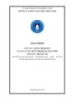
Giáo trình Quản trị mạng (Ngành: Quản trị mạng máy tính - Trung cấp) - Trường Cao đẳng Cộng đồng Đồng Tháp
 173 p |
173 p |  27
|
27
|  8
8
-

Giáo trình Quản trị mạng (Ngành: Kỹ thuật sửa chữa, lắp ráp máy tính - Trung cấp) - Trường Cao đẳng Cộng đồng Đồng Tháp
 243 p |
243 p |  42
|
42
|  8
8
-

Giáo trình Quản trị mạng 2 (Ngành: Kỹ thuật lắp ráp, sửa chữa máy tính) - CĐ Công nghiệp Hải Phòng
 47 p |
47 p |  39
|
39
|  8
8
-

Giáo trình Quản trị cơ sở dữ liệu với Access (Ngành: Quản trị mạng máy tính) - CĐ Công nghiệp Hải Phòng
 146 p |
146 p |  30
|
30
|  7
7
-

Tài liệu giảng dạy Quản trị mạng (Ngành/Nghề: Công nghệ thông tin – Trình độ Cao đẳng) - Trường CĐ Kinh tế - Kỹ thuật Vinatex TP. HCM (2019)
 119 p |
119 p |  24
|
24
|  6
6
-

Giáo trình Quản trị mạng (Nghề: Kỹ thuật sửa chữa, lắp ráp máy tính - Cao đẳng): Phần 1 - Trường CĐ Nghề Kỹ thuật Công nghệ
 82 p |
82 p |  43
|
43
|  3
3
-

Giáo trình Quản trị mạng Windows Server (Ngành: Công nghệ thông tin - Trung cấp) - Trường Cao đẳng Xây dựng số 1
 70 p |
70 p |  18
|
18
|  3
3
-

Giáo trình Quản trị mạng Windows Server (Ngành: Công nghệ thông tin - Cao đẳng) - Trường Cao đẳng Xây dựng số 1
 71 p |
71 p |  10
|
10
|  3
3
-

Giáo trình Quản trị CSDL SQL Server (Ngành: Quản trị mạng máy tính - Trình độ Cao đẳng) - Trường Cao đẳng Hòa Bình Xuân Lộc
 153 p |
153 p |  3
|
3
|  1
1
-

Giáo trình Quản trị hệ thống webserver và mailserver (Ngành: Quản trị mạng máy tính - Trình độ Cao đẳng) - Trường Cao đẳng Hòa Bình Xuân Lộc
 271 p |
271 p |  0
|
0
|  0
0
-

Giáo trình Quản trị mạng 2 (Ngành: Quản trị mạng máy tính - Trình độ Cao đẳng) - Trường Cao đẳng Hòa Bình Xuân Lộc
 195 p |
195 p |  0
|
0
|  0
0
Chịu trách nhiệm nội dung:
Nguyễn Công Hà - Giám đốc Công ty TNHH TÀI LIỆU TRỰC TUYẾN VI NA
LIÊN HỆ
Địa chỉ: P402, 54A Nơ Trang Long, Phường 14, Q.Bình Thạnh, TP.HCM
Hotline: 093 303 0098
Email: support@tailieu.vn








